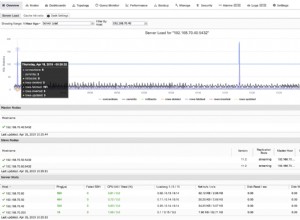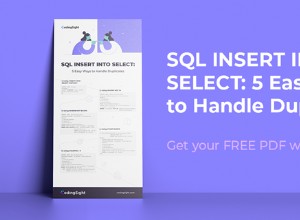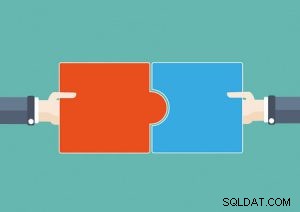WordPress ist die größte Website-Builder-Plattform der Welt und unterstützt heute über 34 % aller Websites im Internet. MySQL ist ein kostenloses relationales Open-Source-Datenbankverwaltungssystem, das auf den meisten WordPress-Sites eingesetzt wird und es Ihnen ermöglicht, Ihre Daten wie Beiträge, Seiten, Bilder, Benutzerprofile und mehr abzufragen. Wie jeder WordPress-Entwickler weiß, benötigt jede Installation eine Datenbank im Backend, und MySQL ist die Datenbank der Wahl zum Speichern und Abrufen Ihrer WordPress-Daten.
Damit Ihre WordPress-Website auf die Daten in Ihrer MySQL-Datenbank zugreifen, diese speichern und abrufen kann, muss sie online über einen Cloud-Computing-Dienst gehostet werden. ScaleGrid bietet eine bequeme Möglichkeit, MySQL-Hosting für Ihre WordPress-Site einzurichten und zu konfigurieren. In diesem Blogbeitrag zeigen wir Ihnen, wie Sie Ihre MySQL-Bereitstellung bei ScaleGrid erstellen, während Sie Ihre neue WordPress-Site einrichten, und wie Sie zu einer ScaleGrid-MySQL-Bereitstellung für Ihre vorhandene WordPress-Bereitstellung migrieren.
Vorteile der Verwendung von ScaleGrid MySQL-Hosting für Ihr WordPress
Das Verwalten einer Datenbank ist schwierig, da sie kontinuierlich aktualisiert, optimiert und überwacht werden muss, um die Leistung Ihrer Website sicherzustellen. Glücklicherweise gibt es vollständig verwaltete und gehostete Lösungen wie die MySQL-as-a-Service-Pläne von ScaleGrid, die sich um Ihre gesamte MySQL-Wartung kümmern, sodass Sie sich auf die Entwicklung Ihrer Websites und Anwendungen konzentrieren können. Hier sind einige Möglichkeiten, wie ScaleGrid Ihnen helfen kann, Ihr WordPress-Setup für die Produktion zu verbessern:
-
Plattform und Konfiguration Ihrer Wahl
Hosten Sie MySQL auf AWS oder MySQL auf Azure mit konfigurierbaren Instanzgrößen über die beiden führenden Cloud-Anbieter der Welt. Wir helfen Ihnen bei der Konfiguration Ihrer MySQL-Bereitstellung, um Ihre Leistung basierend auf der Größe Ihrer Datenbanken zu optimieren.
-
Hohe Verfügbarkeit
Stellen Sie sicher, dass Ihre Website nicht durch einen Server- oder Rechenzentrumsabsturz ausfällt, indem Sie ein Master-Slave-Setup für hohe Verfügbarkeit konfigurieren. Verteilen Sie Ihre MySQL-Daten auf verschiedene Rechenzentrumsregionen, sodass Sie bei einem Ausfall automatisch auf das Replikat umschalten können, um online zu bleiben.
-
Automatisierte Sicherungen
Backups sind Kopien Ihrer Daten, die archiviert werden, damit Sie im Falle eines Datenverlusts darauf zugreifen und sie wiederherstellen können. Dies ist ein langwieriger Prozess, der regelmäßig durchgeführt werden muss, aber mit ScaleGrid können Sie einen Zeitplan automatisieren, um Ihre Systeme so oft zu sichern, wie Sie möchten, und anpassen, wie lange Sie Ihre Sicherungen aufbewahren möchten.
-
Überwachung und Benachrichtigungen
Behalten Sie Ihre Datenbankleistung mit fortschrittlichen Überwachungstools und Abfrageanalysen für Ihre Datenbank-Workload im Auge.
-
Nach Bedarf skalieren
Wenn Ihre Datengröße wächst, müssen Sie Ihre MySQL-Bereitstellungen skalieren, um sicherzustellen, dass Ihre Leistung nicht aufgrund von Kapazitätsmangel leidet. Auch dies ist ein mühsamer Prozess, der normalerweise mit einigen Ausfallzeiten verbunden ist, aber bei ScaleGrid können Sie mit einem Klick und ohne Ausfallzeit für eine Master-Slave-Bereitstellung auf eine größere Instanzgröße hochskalieren.
-
Unbegrenzte Datenbanken
Erstellen und implementieren Sie eine unbegrenzte Anzahl von MySQL-Datenbanken über einen einzigen Cluster bei ScaleGrid und erstellen Sie ganz einfach neue Datenbankbenutzer mit benutzerdefinierten Rollenberechtigungen mit ein paar einfachen Klicks.
So erstellen Sie eine MySQL-Bereitstellung bei ScaleGrid
- Melden Sie sich für eine kostenlose 30-Tage-Testversion der ScaleGrid-Konsole an.
- Erstellen Sie in wenigen einfachen Schritten eine neue MySQL-Bereitstellung. Stellen Sie sicher, dass Sie es in einer Region erstellen, die Ihrer WordPress-Bereitstellungsregion entspricht. Wir unterstützen zwei verschiedene MySQL DBaaS-Pläne sowohl auf AWS als auch auf Azure.
- Dedizierte MySQL-Bereitstellung – Hosten Sie über Ihr ScaleGrid-Konto.
- BYOC-MySQL-Bereitstellung – Hosten Sie über Ihr eigenes Cloud-Konto.

- Passen Sie Ihren Tarif an Geben Sie einen Namen für Ihren neuen MySQL-Cluster ein und wählen Sie dieselbe Cloud-Region aus, die Sie für Ihre WordPress-Hosting-Site verwenden (oder die nächstgelegene verfügbare), um die beste Bereitstellungsleistung zu erzielen. Wählen Sie als Nächstes die VM-Größe aus, die von Micro mit 10 GB Speicher bis zu X4XLarge mit 700 GB Speicher reicht, und dann Ihre MySQL-Version und Speicher-Engine.
- Replikation Als Nächstes können Sie eine Master-Slave-Konfiguration aktivieren, um eine hohe Verfügbarkeit für Ihre MySQL-Datenbank sicherzustellen. Das bedeutet, wenn einer Ihrer Server ausfällt, werden wir Ihren primären Server automatisch auf eine fehlerfreie und verfügbare Region umschalten. Standardmäßig können Sie entweder eine 2+1-Konfiguration (Master-Slave-Quorum) oder eine 3-Knoten-Konfiguration (Master-Slave-Slave) mit halbsynchroner oder asynchroner Replikation verwenden und die für Ihre sekundären Knoten zu verwendenden Regionen anpassen.
- Erweiterte Sicherheit In diesem Schritt haben Sie die Möglichkeit, SSL für Ihre MySQL-Bereitstellung zu aktivieren, um Verbindungen zwischen WordPress und MySQL zu sichern. Wir empfehlen, SSL für jede Produktionsbereitstellung zu aktivieren. Sie können auch die Festplattenverschlüsselung aktivieren, um Ihre Bereitstellung weiter vor unbefugtem Zugriff zu schützen.
- Firewall-Regeln Damit sich Ihr WordPress-Server mit Ihrem MySQL-Server verbinden kann, müssen Sie den Zugriff freigeben, indem Sie diese IP unter den Firewall-Regeln Ihres Clusters auf die Whitelist setzen. Suchen Sie die IP-Adresse Ihres WordPress-Servers in Ihrem WordPress-Konto unter der Registerkarte „Meine Websites“> „Netzwerkverwaltung“> „WP-Engine“> „Allgemeine Einstellungen“ und fügen Sie sie dann hier zur IP-Whitelist hinzu. Weitere Informationen finden Sie auch in unserer Dokumentation zu MySQL-Firewalls.
- Zusammenfassen &Erstellen Überprüfen Sie Ihre MySQL-Konfigurationen auf der letzten Zusammenfassungsseite und klicken Sie auf Erstellen.
So richten Sie Ihre MySQL-Datenbank und Ihren Admin-Benutzer für WordPress ein
Beim Einrichten Ihrer WordPress-Site werden Sie aufgefordert, den Hostnamen, den Datenbanknamen und die Benutzeranmeldeinformationen für Ihre MySQL-Datenbank anzugeben. So können Sie dies einrichten:
Erstellen Sie eine neue MySQL-Datenbank
- Gehen Sie zu Ihrer MySQL-Cluster-Listenseite und wählen Sie Ihren neu erstellten Cluster aus.
- Wählen Sie die Registerkarte „Datenbanken“ und klicken Sie auf die grüne Schaltfläche „Neue Datenbank“.
- Geben Sie im sich öffnenden Fenster „Neue Datenbank erstellen“ einfach einen Namen für Ihre Datenbank ein, zum Beispiel „wordpress_database“, und klicken Sie auf „Erstellen“:
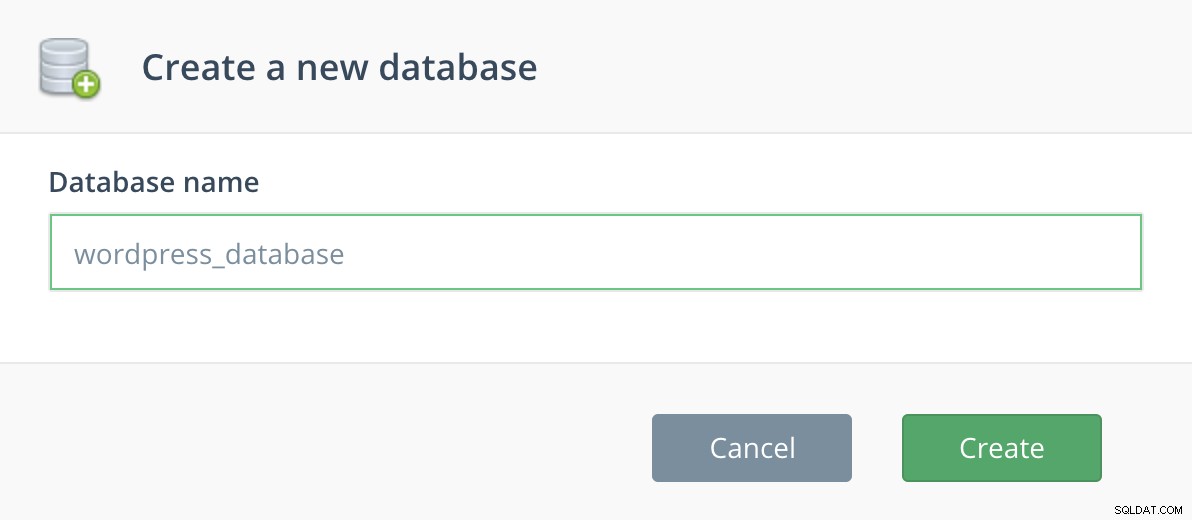
Erstellen Sie einen neuen MySQL-Datenbankbenutzer
- Wählen Sie die Registerkarte „Benutzer“ auf der Detailseite Ihres MySQL-Clusters und klicken Sie auf die Schaltfläche „Neuer Benutzer“.
- Wählen Sie die neue „wordpress_database“, die Sie gerade erstellt haben, aus dem Dropdown-Feld als Datenbank für diesen Benutzer aus.
- Geben Sie im sich öffnenden Fenster „Neuer Benutzer“ einen Namen und ein Passwort für den neuen Benutzer ein, zum Beispiel „wpuser“.
- Wählen Sie zuletzt „Lesen-Schreiben“ als „Rolle“ für diesen neuen Benutzer aus:
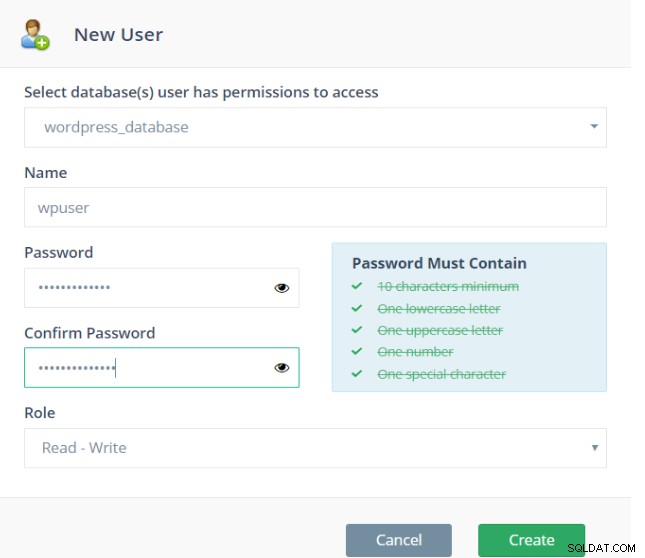
- Klicken Sie auf „Erstellen“ und Ihr neuer Benutzer wird erstellt! Notieren Sie sich Ihren Datenbanknamen, Benutzernamen und Ihr Passwort, die Sie für Ihre WordPress-Installation benötigen.
Finden Sie Ihren MySQL-Hostnamen
- Gehen Sie zur Seite mit den MySQL-Clusterdetails und wählen Sie die Registerkarte „Übersicht“.
- Suchen Sie den Abschnitt Befehlszeilensyntax unten auf der Seite, um den Befehl anzuzeigen, der verwendet werden kann, um Ihre MySQL-Bereitstellung über den MySQL-Client zu verbinden:

- Der Servername nach der Option „-h“ ist der Hostname Ihrer MySQL-Bereitstellung und in diesem speziellen Fall „SG-help-1-master.devservers.scalegrid.io“.
Testen Sie die Konnektivität zwischen Ihrer WordPress-Site und Ihrem MySQL-Server
Bevor Sie mit der Konfiguration Ihrer WordPress-Installation beginnen, empfehlen wir, die Konnektivität zwischen Ihrem WordPress-Server und der MySQL-Bereitstellung zu überprüfen. Um dies zu überprüfen, benötigen Sie einen MySQL-Client auf Ihrem Server. Befolgen Sie die Anweisungen hier, um einen MySQL-Client herunterzuladen und zu installieren, falls Sie noch keinen installiert haben. Führen Sie Folgendes über die Befehlszeile Ihres WordPress-Servers aus und stellen Sie sicher, dass Sie eine Verbindung herstellen können:
mysql -u wpuser -h SG-help-1-master.devservers.scalegrid.io -p<Your Password>
Wenn Sie SSL für Ihren MySQL-Server aktiviert haben, stellen Sie sicher, dass Sie die Ausgabe „Cipher in use“ für das SSL-Feld sehen, wie unten gezeigt:
mysql> status; -------------- mysql Ver 14.14 Distrib 5.7.15, for Win64 (x86_64) Connection id: 79854 Current database: Current user: wpuser@xxxx SSL: Cipher in use is DHE-RSA-AES256-SHA Using delimiter: ; Server version: 5.7.21-log MySQL Community Server (GPL) Protocol version: 10 --------------
Konfigurieren Ihrer WordPress-Installation zur Verwendung von MySQL bei ScaleGrid
Während Ihrer WordPress-Installation werden Sie aufgefordert, Ihre MySQL-Datenbankdetails anzugeben. Nachdem Sie nun eine neue MySQL-Bereitstellung, Datenbank und einen neuen Benutzer erstellt und Ihren Hostnamen gefunden haben, können Sie diese Details hier eingeben, um eine Verbindung herzustellen:
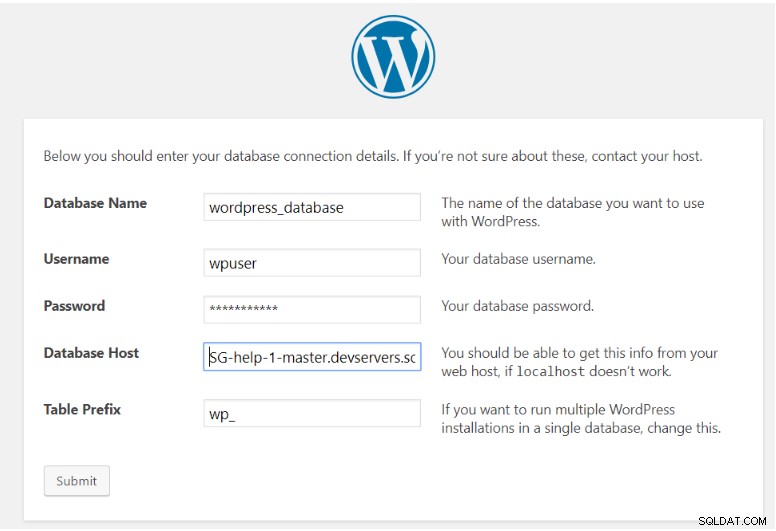
Nach dem Absenden sollte Ihre WordPress-Installation durchgehen und sich mit Ihrer auf ScaleGrid gehosteten MySQL-Bereitstellung verbinden können.
Zusätzlicher Schritt für SSL-fähige MySQL-Bereitstellungen
Wenn Sie SSL für Ihre MySQL-Bereitstellung aktiviert haben, erfordert Ihre WordPress-Installation eine zusätzliche Einstellung, die nicht über die obige Benutzeroberfläche angegeben werden kann. In solchen Fällen müssen Sie vor der Installation von WordPress eine Datei namens wp-config-sample.php bearbeiten und als wp-config.php speichern.
Du kannst hier detaillierten Anweisungen zum Bearbeiten deiner wp-config.php-Datei folgen. Das folgende Beispiel zeigt den MySQL-Abschnitt in der Datei wp-config.php, und die letzte Zeile in diesem Abschnitt gibt an, dass MySQL mit SSL konfiguriert wurde:
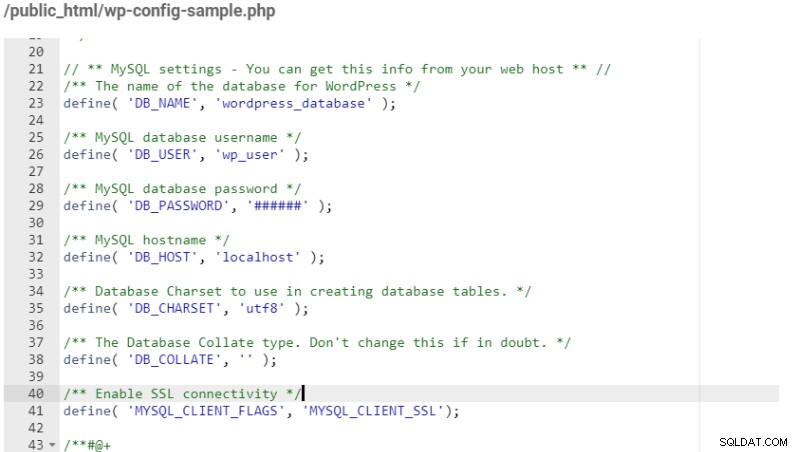
Sobald Sie die Installation abgeschlossen haben, werden Sie sehen, dass Ihre WordPress-Site betriebsbereit ist und das MySQL-Hosting von ScaleGrid als Datenbank verwendet!
Im nächsten Teil werde ich über die Migration von Ihrer bestehenden Datenbank zum MySQL-Hosting von ScaleGrid für Ihre bestehende WordPress-Site sprechen. Bleiben Sie dran!